Crear expresiones de nivel de detalle en Tableau
Las expresiones de nivel de detalle (también conocidas como expresiones LOD) le permiten calcular valores a nivel de origen de datos y a nivel de visualización. Sin embargo, las expresiones LOD le dan aún más control sobre el nivel de granularidad que desea calcular. Se pueden realizar a un nivel más granular (INCLUDE), a un nivel menos granular (EXCLUDE) o a un nivel totalmente independiente (FIXED).
Este artículo explica los tipos de expresiones LOD que puede usar en Tableau, así como cuándo usarlas y cómo formatearlas. También utiliza un ejemplo para demostrar cómo crear una expresión LOD simple.
Cómo crear expresiones LOD
Siga los pasos a continuación para aprender a crear y usar una expresión LOD en Tableau.
Paso 1: Configurar la visualización
-
Abra Tableau Desktop y conéctese a la fuente de datos guardada en el Superstore de muestra.
-
Vaya a una nueva hoja de trabajo.
-
En el panel Datos, en Dimensiones, arrastre Región al estante Columnas.
-
En el panel Datos, en Medidas, arrastre Ventas al estante Filas.
Aparece un gráfico de barras que muestra la suma de las ventas para cada región.

Paso 2: Cree la expresión LOD
En lugar de la suma de todas las ventas por región, tal vez desee ver también las ventas promedio por cliente para cada región. Puede usar una expresión LOD para hacer esto.
-
Seleccione Análisis > Crear Campo Calculado.
-
En el editor de cálculos que se abre, haga lo siguiente:
-
Nombre el cálculo, Ventas Por Cliente.
-
Escriba la siguiente expresión LOD:
{ INCLUDE : SUM() }
-
-
Cuando haya terminado, haga clic en ACEPTAR.
La expresión LOD recién creada se agrega al panel Datos, en Medidas. Para obtener más información sobre los tipos de expresiones LOD que puede usar, consulte la sección Tipos de expresiones LOD.
Paso 3: Usar la expresión LOD en la visualización
-
En el panel Datos, en Medidas, arrastre Ventas por cliente al estante Filas y colóquelo a la izquierda de SUMA(Ventas).
-
En el estante Filas, haga clic con el botón secundario en Ventas por cliente y seleccione Medir (Suma) > Promedio.
Ahora puede ver la suma de todas las ventas y el promedio de ventas por cliente para cada región. Por ejemplo, puede ver que en la región Central, las ventas totalizaron aproximadamente 500,000 USD con una venta promedio para cada cliente de aproximadamente 800 USD.

Usar una expresión LOD rápida
A partir de Tableau 2021.1, puede crear una expresión LOD FIJA sin necesidad de introducir el cálculo completo en el cuadro de diálogo cálculo.
Hay dos formas de crear un cálculo rápido de LOD.
-
Control-clic (o Comando-clic en un Mac) la medida que desea agregar y arrástrela a la dimensión en la que desea agregar. Aparecerá un nuevo campo con un nuevo cálculo de LOD FIJO.

-
Como segunda opción, seleccione la medida que desea agregar y, a continuación, haga clic con Control (o clic con comando en un Mac) para seleccionar la dimensión en la que desea agregar.
-
Haga clic con el botón derecho en los campos seleccionados y seleccione Crear > LOD rápido.
-
Seleccione Aceptar en el cuadro de diálogo cálculo que aparece para terminar de crear el LOD.

-
Tipos de expresiones LOD
Hay tres tipos de expresiones LOD que puede crear en Tableau:
- CORREGIDO
- INCLUDE
- EXCLUDE
También puede aplicar el alcance de una expresión LOD a la tabla. Esto se denomina expresión de LOD con alcance de tabla.
FIJO
Las expresiones de nivel de detalle FIJO calculan un valor utilizando las dimensiones especificadas, sin referencia a las dimensiones de la vista.
Ejemplo
La siguiente expresión de nivel de detalle FIJO calcula la suma de ventas por región:
{FIXED : SUM()}
Esta expresión de nivel de detalle, llamada, se coloca en el texto para mostrar las ventas totales por región.
El nivel de detalle de la vista es más, pero como las expresiones de nivel de detalle FIJO no tienen en cuenta el nivel de detalle de la vista, el cálculo solo utiliza la dimensión a la que se hace referencia en el cálculo, que en este caso es Región. Debido a esto, puede ver que los valores para los estados individuales en cada región son idénticos. Para obtener más información sobre por qué sucede esto, consulte Agregación y Expresiones de Nivel de detalle.
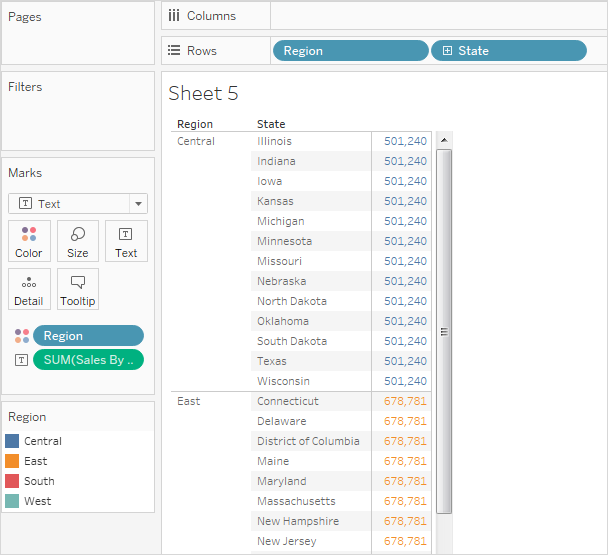
Si la palabra clave INCLUDE se hubiera utilizado en la expresión de nivel de detalle en lugar de FIJO, los valores serían diferentes para cada estado, porque Tableau añadiría la dimensión en la expresión () con cualquier dimensión adicional en la vista () al determinar los valores para la expresión. El resultado sería el siguiente:

Las expresiones INCLUDE
INCLUDE level of detail calculan los valores utilizando las dimensiones especificadas, además de las dimensiones que se encuentren en la vista.
INCLUIR expresiones de nivel de detalle puede ser útil cuando desea calcular con un nivel de detalle fino en la base de datos y luego volver a agregar y mostrar con un nivel de detalle más grueso en su vista. Los campos basados en expresiones de nivel de detalle de INCLUSIÓN cambiarán a medida que agregue o elimine dimensiones de la vista.
Ejemplo 1
La siguiente expresión INCLUIR nivel de detalle calcula las ventas totales por cliente:
{ INCLUDE : SUM() }
Cuando ese cálculo se coloca en el estante de filas, se agrega como PROMEDIO y la dimensión se coloca en el estante de columnas, la vista muestra el monto promedio de las ventas de los clientes por región:

Si la medida se arrastra al estante de Filas, el resultado ilustra la diferencia entre la venta total para cada región y la venta promedio por cliente para cada región:

Ejemplo 2
La siguiente expresión INCLUDE level of detail calcula la suma de ventas por estado:
{ INCLUDE : SUM(Sales)}
El cálculo se coloca en el estante de filas y se agrega como promedio. La visualización resultante promedia la suma de las ventas por estado en todas las categorías.

Cuando se agrega Segmento al estante Columnas y el cálculo se mueve a Etiqueta, los resultados de la expresión LOD se actualizan. Ahora puede ver cómo la suma promedio de ventas por estado varía entre categorías y segmentos.

Las expresiones EXCLUDE
EXCLUDE level of detail declaran dimensiones que deben omitirse del nivel de detalle de la vista.
Las expresiones de nivel de detalle de EXCLUSIÓN son útiles para escenarios de «porcentaje del total» o «diferencia con respecto al promedio general». Son comparables a características tales como Totales y Líneas de Referencia.
La expresión de nivel de detalle de EXCLUSIÓN no se puede usar en expresiones de nivel de fila (donde no hay dimensiones que omitir), pero se puede usar para modificar un cálculo de nivel de vista o cualquier otra cosa intermedia (es decir, puede usar un cálculo de EXCLUSIÓN para eliminar la dimensión de alguna otra expresión de nivel de detalle).
Ejemplo 1
La siguiente expresión EXCLUIR nivel de detalle calcula el total de ventas promedio por mes y, a continuación, excluye el componente mes:
{EXCLUDE : AVG({FIXED : SUM()})}
Para obtener más información sobre cómo crear campos de fecha de mes / Año, consulte Fechas personalizadas (El enlace se abre en una ventana nueva).
Observe que se trata de una expresión de nivel de detalle anidada, es decir, una expresión de nivel de detalle dentro de otra expresión de nivel de detalle.
Guardado como, el cálculo se puede restar de la suma de las ventas por mes mediante un cálculo ad hoc en el estante de Filas:

Con Month () en el estante de Columnas, se crea una vista que muestra la diferencia entre las ventas reales por mes durante un período de cuatro años y las ventas mensuales promedio para todo el período de cuatro años:

Ejemplo 2
La siguiente expresión de nivel de detalle excluye de un cálculo de la suma de :
{EXCLUDE : SUM()}
La expresión se guarda como .
Para ilustrar cómo esta expresión podría ser útil, primero considere la siguiente vista, que desglosa la suma de ventas por región y por mes:

Eliminar los tonos de color de la vista para mostrar las ventas totales por mes, pero sin el componente regional:

Con ámbito de tabla
Es posible definir una expresión de nivel de detalle a nivel de tabla sin utilizar ninguna de las palabras clave de ámbito. Por ejemplo, la siguiente expresión devuelve la fecha de orden mínima (más antigua) para toda la tabla:
{MIN()}
Esto es equivalente a una expresión de nivel de detalle FIJO sin declaración de dimensión:
{FIXED : MIN()}
Sintaxis de expresión LOD
Sintaxis de expresión de nivel de detalle
Una expresión de nivel de detalle tiene la siguiente estructura:
{ <declaración de dimensión >: < expresión agregada>}
Los elementos de una expresión de nivel de detalle se describen en la siguiente tabla.
| el Elemento | Descripción |
| { } | El nivel de detalle de la expresión está encerrado entre llaves. |
|
El primer elemento después de la abrazadera rizada de apertura es una de las siguientes palabras clave de alcance:
|
|
| <declaración de dimensión> |
Especifica una o más dimensiones a las que se va a unir la expresión agregada. Utilice comas para separar las dimensiones. Por ejemplo: Para expresiones de nivel de detalle, puede usar cualquier expresión que se evalúe como dimensión en una declaración de dimensionalidad, incluidas las expresiones de fecha. Este ejemplo agregará la suma de Ventas al nivel del Año: Este ejemplo agregará la suma de Ventas para la dimensión, truncada a la parte día fecha. Debido a que es una expresión de INCLUSIÓN, también utilizará las dimensiones de la vista para agregar el valor: Nota: Se recomienda encarecidamente arrastrar campos al editor de cálculos al crear declaraciones de dimensiones, en lugar de escribirlos. Por ejemplo, si ve YEAR() en un estante y, a continuación, lo escribe como declaración de dimensión, no coincidirá con el campo del estante. Pero si arrastra el campo del estante a la expresión, se convertirá en DATEPART (‘año’,), y coincidirá con el campo del estante. Con cálculos con nombre (es decir, cálculos que se guardan en el panel Datos, en lugar de cálculos ad hoc, que no se nombran), Tableau no puede hacer coincidir el nombre de un cálculo con su definición. Por lo tanto, si crea un cálculo con nombre, MyCalculation, definido de la siguiente manera: Y luego creó la siguiente expresión de nivel de detalle de EXCLUSIÓN y la usó en la vista: Entonces no se excluiría el micálculo. Del mismo modo, si la expresión de EXCLUSIÓN especifica MiCalculación: Entonces YEAR() no se excluiría. |
| : | Dos puntos separan la declaración de dimensión de la expresión agregada. |
| <expresión agregada> | La expresión agregada es el cálculo realizado para definir la dimensionalidad objetivo. |
Ver También
Introducción a las Expresiones de nivel de detalle(El enlace se abre en una ventana nueva)
Una mirada más profunda a las Expresiones LOD(El enlace se abre en una ventana nueva)
Bucear en las expresiones LOD(El enlace se abre en una ventana nueva)
Cómo funcionan las expresiones de Nivel de detalle en Tableau